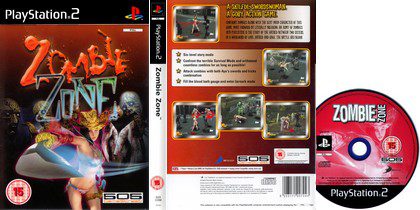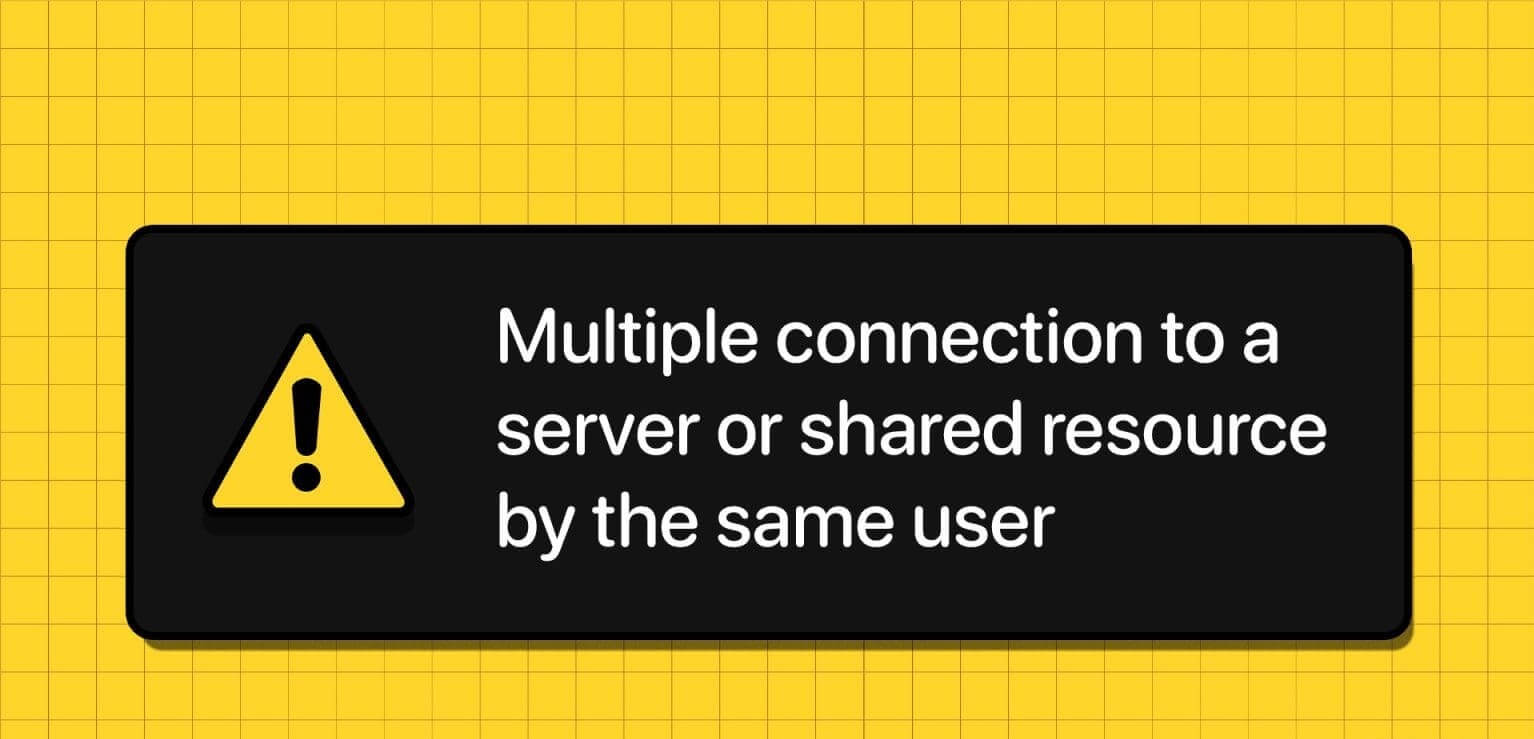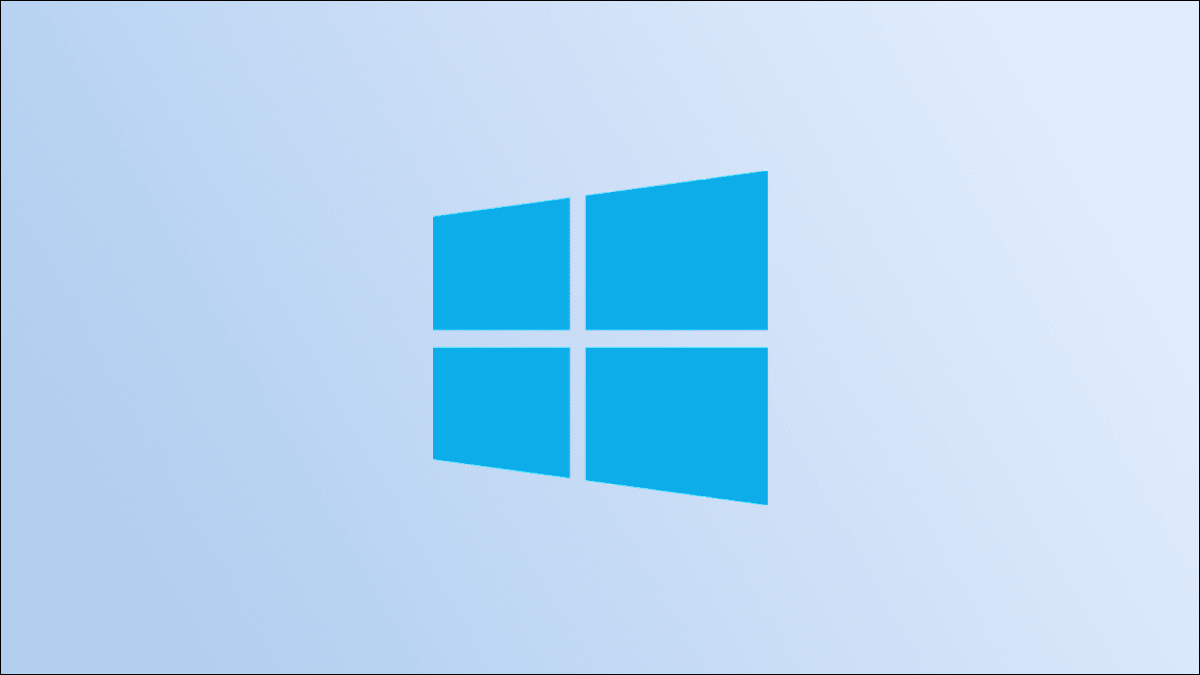Microsoft, ilk kez Windows kullanıcıları için agresif bir şekilde çevrimiçi hesapları zorlarken, birincil hesabınız olarak yerel bir hesap kullanmanıza izin veren geçici çözümler vardır. Kurulumdan Windows makinenizi güncellemeye kadar yerel bir hesap, çevrimiçi bir hesabın yaptığı hemen hemen her şeyi gerçekleştirmenize yardımcı olabilir. Windows 11'i bir Microsoft hesabı (veya Windows 10) olmadan nasıl kullanacağınızı öğrenmek için aşağıdaki kılavuzu izleyin.
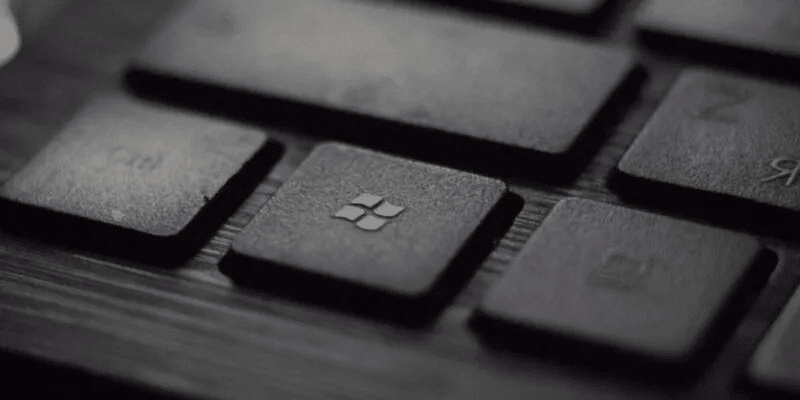
Yerel bir Windows 11/10 hesabı nedir?
Windows 11/10'u ilk kez kurduğunuzda, kök kullanıcı için bir Microsoft Yönetici hesabı oluşturmanız istenir. Cihazınızdaki diğer tüm hesaplar arasında en yüksek ayrıcalıklara sahiptir ve İnternet'e bağlandığınızda doğrudan Microsoft sunucularıyla eşitlenir.
Yerel bir hesap, çevrimdışı olduğu ve Microsoft sunucularına bağlı olduğu için çok farklıdır. Adından da anlaşılacağı gibi, bir yerel kullanıcı hesabı, oluşturulduğu bilgisayara özeldir. Her zaman yerel bir hesap kullanıcı adıyla bir Microsoft hesabı oluşturabilirsiniz.
Yerel hesap avantajları
- Daha fazla gizlilik: Yerel hesap bilgisayarınızda kayıtlıdır veKolayca algılanmaz harici sunucular tarafından. sana verir daha fazla gizlilik ve kontrol.
- Ek kaynakları tüketmez: Daha az uygulamayla ve Microsoft senkronizasyonu konusunda endişelenmeden, bu yerel hesaptır Güzel ve kullanımı rahat. Windows'ta kiosk modu, kullanılan yerel hesapların harika bir örneğidir.
- Kolay geçiş: Tek gereken bir set Kazan + L tuşları Yönetici ve yerel hesap girişleri arasında geçiş yapmak için.
- Cihaz güncellemeleri mevcuttur: Aynı cihaz güncelleme avantajları, Microsoft hesabının etkin olduğu bir PC olarak mevcuttur.
Yerel hesap kusurları
- Cihazlar senkronize edilemez: Artık Windows cihazınızı diğer bilgisayarlarla senkronize edemezsiniz.
- Microsoft Mağazası engellendi: Uygulamaları indirmek için bir Microsoft hesabına ihtiyacınız olduğundan, yerel bir hesap Microsoft Store ile uyumlu değildir. Ancak yerel bir hesapta oturum açmış olsanız bile, bilgisayarınıza internetten herhangi bir şey yükleyebilirsiniz.
- Bir noktada bir Microsoft hesabına ihtiyacınız olacak: Açıkçası, ancak yerel hesabı çok kullanırsanız, bir noktada bağımlılığı gösteren özellikleri ve güncellemeleri kullanmak için bir Microsoft hesabına ihtiyacınız olacaktır.
Yerel hesap, varsayılan olarak çevrimiçi Microsoft hesabına göre ikincil olsa da, birkaç ince ayar yaparak onu ana yönetici hesabıyla değiştirebilirsiniz. Aşağıdaki adımlarımız yalnızca Windows 11'in ekran görüntülerini içerir, ancak tüm talimatlar Windows 10 ile uyumludur.
Windows kurulumu sırasında yerel bir hesap nasıl etkinleştirilir?
Çevrimiçiyseniz, Microsoft, kök kullanıcı olarak yerel bir hesap oluşturmanızı önermez. Bu nedenle, kurulumdan önce internet bağlantısını kesmek bir çözümdür.
Varsayılan yerel hesabı kurmak için kurulum adımlarını takip etmek üzere bir USB sürücüsüne ihtiyacınız olacaktır.Medya Oluşturma Aracı.
- İndir Windows 11 yükleme medyası Of resmi kaynak. Windows 10'u yüklemek istiyorsanız, fBu bağlantıyı kullan.
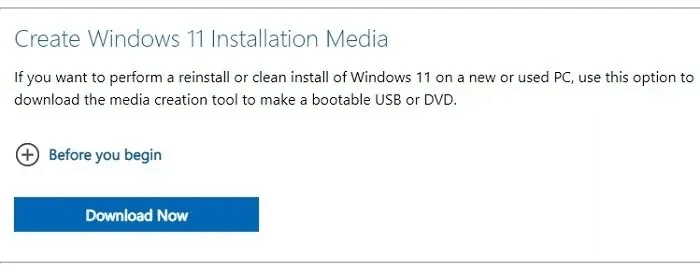
2. Tıklayın Dosya kurulumu başlatmak için indirildi. moh girinرك USB sürücüler taşınan kapasite 16 GB En azından bilgisayarınızda. İndirilen yükleme medyasını bu USB'ye kopyalayın.
3. İnternet bağlantısını kapatın. Dizüstü bilgisayar kullanıyorsanız, kapatın Kablosuz düğmesi Böylece Microsoft'un sunucuları onu yakalamaz.
4. İle yeniden başlatın USB sürücüsü bilgisayara girilir ve bir tuşa basılır çizme , üreticiye göre değişebilir: F2 ، F12 ، Esc , vb. Alınmak için bunu çok hızlı yapmalısınız. “Windows İlk Çalıştırma Deneyimi” kurulum ekranı , Ayrıca şöyle bilinir oobe.
5. Genellikle size sorar OBE Karşı , Windows 10 إدخال Biçim dili, saat, para birimi ve klavye yöntemi / giriş tek bir ödeme.
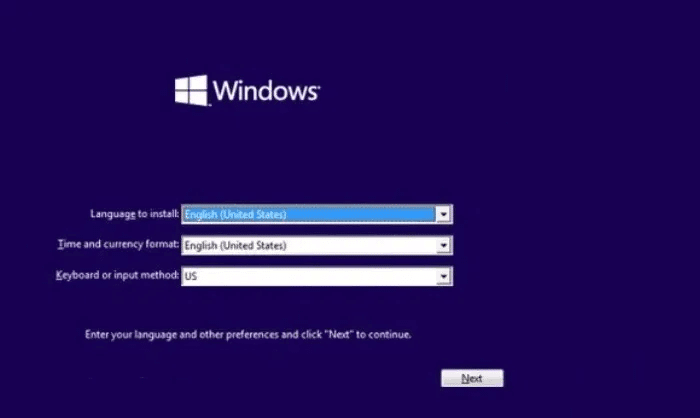
Windows 11'deki OOBE, önce ülke veya bölgeyi, ardından klavye düzenini ve ikincil bir klavye ekleyip eklemeyeceğinizi seçmenizi gerektiren bir tasarım değişikliğine sahiptir.
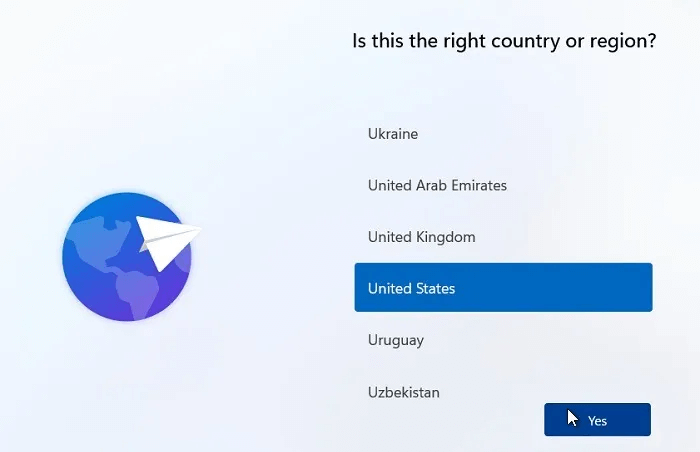
6. Ekrana gelinceye kadar ekrandaki talimatları izleyin ve sizden bilgisayarınıza bir isim vermenizi ister.
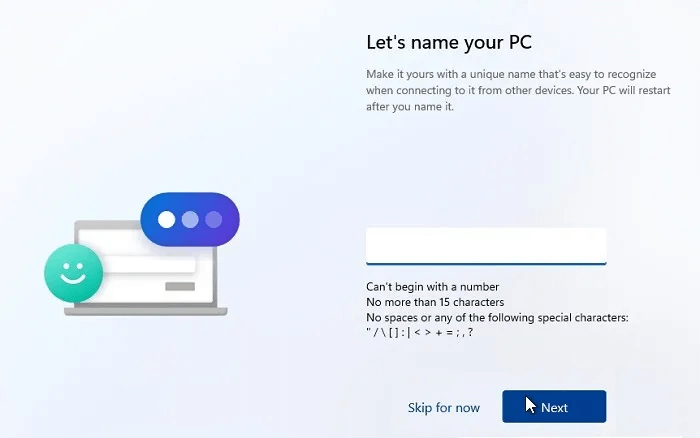
7. Cihazı kişisel kullanım için mi yoksa iş/okul için mi kurmak istediğiniz sorulabilir. (Bazı kullanıcılar bu seçeneği sonunda görebilir.)
8. Aşağıdaki oturum açma sayfasına ulaşana kadar talimatları izleyin.
9. Oturum açmak için öğesini seçin. "Giriş Seçenekleri".
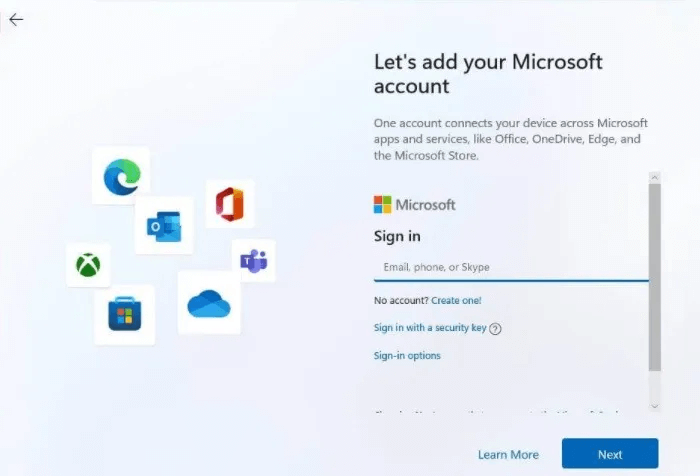
10. Bir seçenek belirleyin "Çevrimdışı Hesap". Sisteminizde devre dışıysa, sadece bir düğmeye basın "geri ok" bir alana taşınmak Yerel bir çevrimdışı kullanıcı adı.
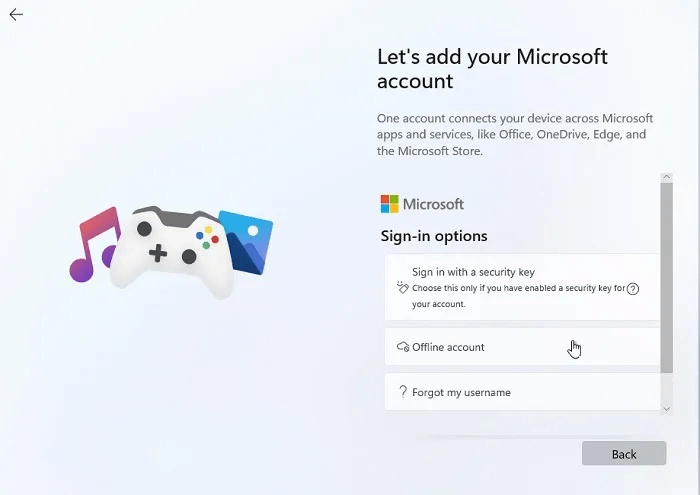
11. Kurulum sırasında çevrimdışı hesap erişiminin farklı bir sürümünü görebilirsiniz. Bu durumda, kullanıcı adı alanında çevrimdışı liste vurgulanır. üzerine dokunun "çevrimdışı hesap" yerine "İleri".
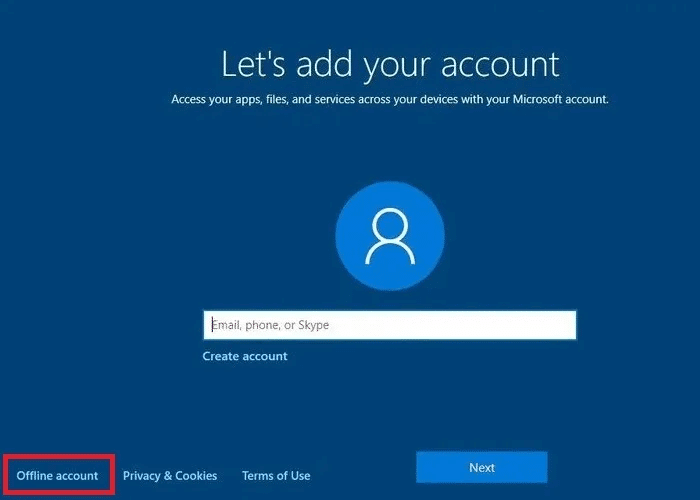
12. Cihazda sınırlı bir kullanıcı deneyimi yaşayacağınızı belirten bir ekran görebilirsiniz. üzerine dokunun "Sınırlı deneyim".
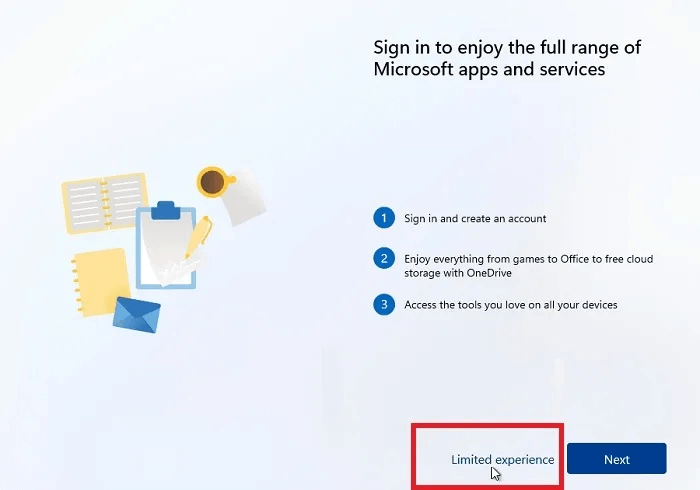
13. Son adımlardan birinde sizden bilgisayarın kullanıcı adını girmeniz istenecektir. geç Adınız.
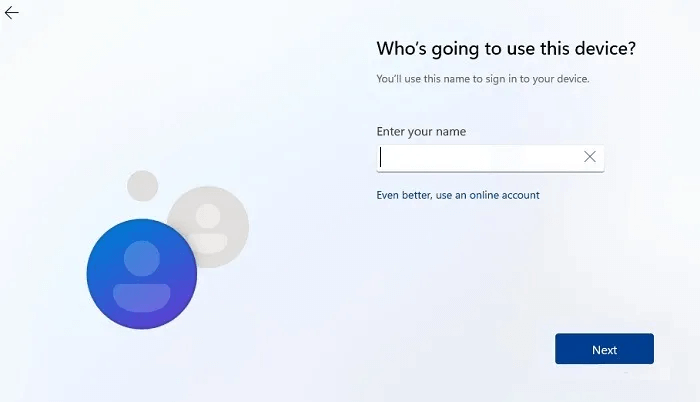
14. Seçin Gizlilik ayarları ardından arkanıza yaslanın ve Windows 11 kurulumunun (yerel hesap için) tamamlanmasını bekleyin.
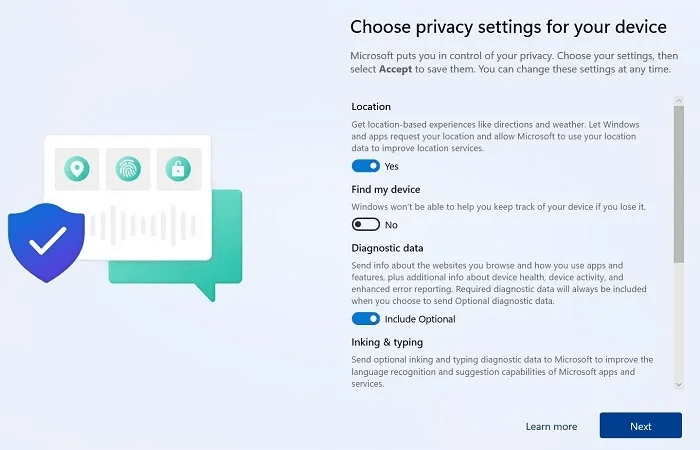
Halihazırda İnternet'e bağlıysanız ne yapabilirsiniz?
Windows 11'i kurarken internete bağlıysanız, bunun bir seçenek olup olmadığını kontrol edin. "çevrimdışı hesap" Mevcut veya değil. Varsa, kuruluma olduğu gibi devam edin.
Değilse, güç düğmelerini kullanarak soğuk yeniden başlatma ile kurulumu yarıda durdurun. Bundan sonra, internet kaynağınıza geri dönün ve devre dışı bırakın. Bu, yerel hesap seçeneğini getirecektir.
Windows yüklendikten sonra yerel bir hesap nasıl etkinleştirilir
Windows 11/10'u yükledikten sonra yerel bir hesabı da etkinleştirebilirsiniz.
- Liste Seç Komutları çalıştır kullanma Win + R Ve girin "netplwiz".
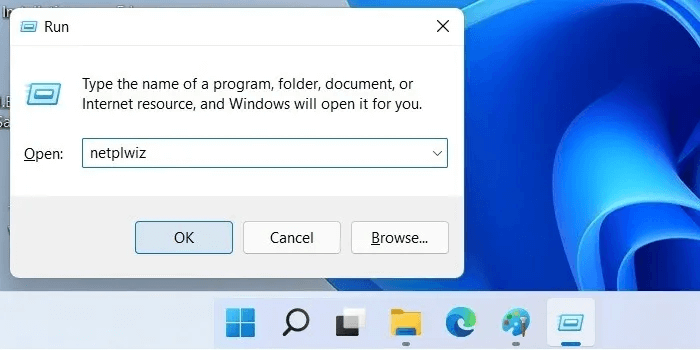
2. Açıldıktan sonra netplwiz kontrol paneli , varsayılan kullanıcı adı olarak birincil Microsoft yönetici hesabınızı görürsünüz.
3. MST adını eklemek içinYeni sunucular (yerel veya çevrimiçi) , Tıklayın "ilave".
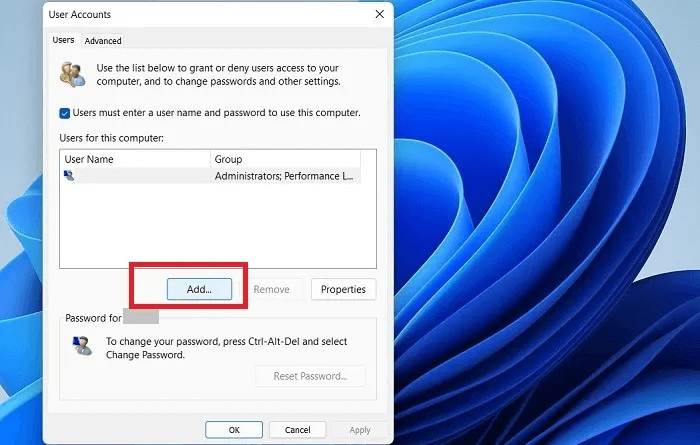
4. Oturum açmanıza izin veren iki seçenek vardır. Elbette, varsayılan olarak ayarlanan çevrimiçi hesap için bir e-posta adresi kullanabilirsiniz. Ama şunu da göz ardı edebilirsiniz: Microsoft hesabı olmadan oturum açın , tavsiye edilmese de.
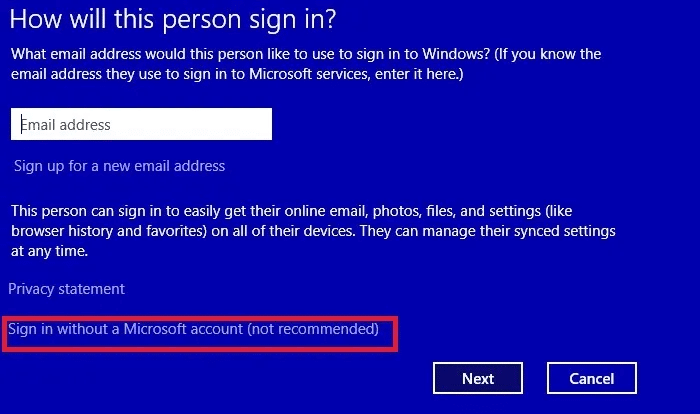
5. Seçin "yerel hesap" yerine "Microsoft hesabı" Daha fazla kayıt için.
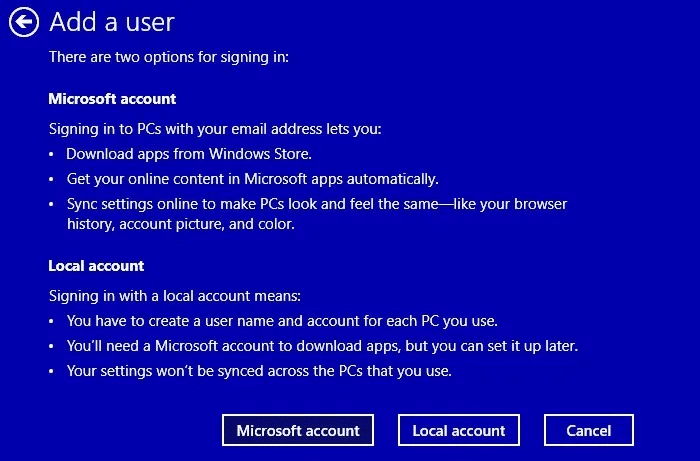
6. Bir kullanıcı eklemeniz istenecektir. Buna bir kullanıcı adı, parola ve yeni parola ipucu dahildir. Yeni bir yerel hesap oluşturmaya devam etmek için hepsini onaylayın.
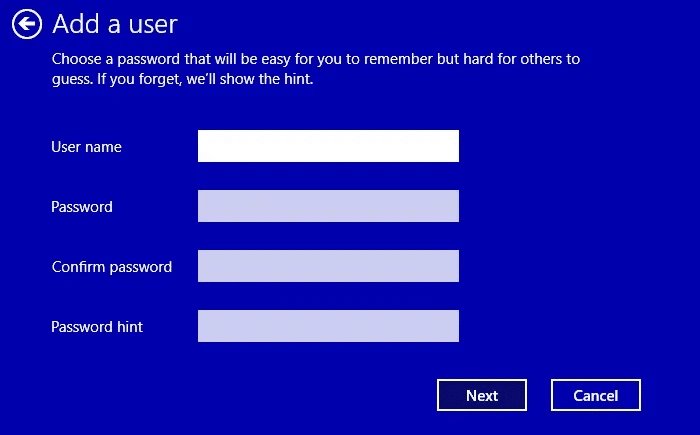
7. Yeni yerel hesap, yönetici hesabının yanındaki kullanıcı hesapları listesinde görünür olacaktır. Bir tuş kombinasyonu kullanarak geçiş yapabilirsiniz Kazan + L Basit.
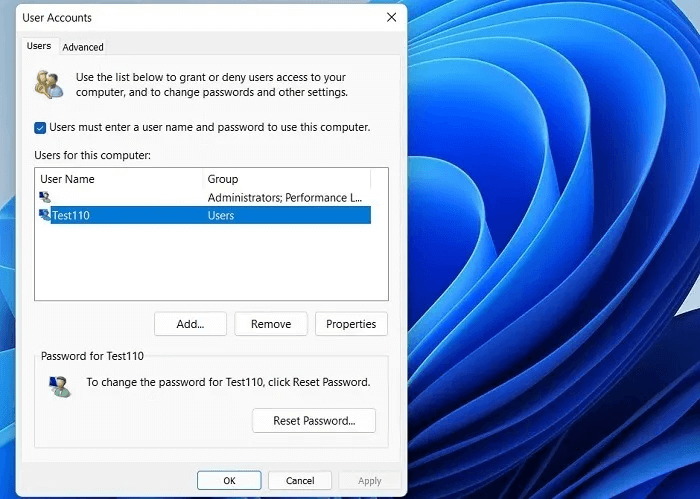
Sık sorulan sorular
S1. Birincil hesabınız olarak yerel bir hesap kullanabilir misiniz?
Cevap. Evet. Yeni oluşturulan yerel hesap, ayrıcalıklarla birlikte gelir "standart kullanıcı" , hangisi daha az "Yönetici".
Ancak, tıklarsanız "Özellikler" yerel hesap, yönetici olarak hareket etmesini sağlamak için yerel hesabı değiştirebileceksiniz.
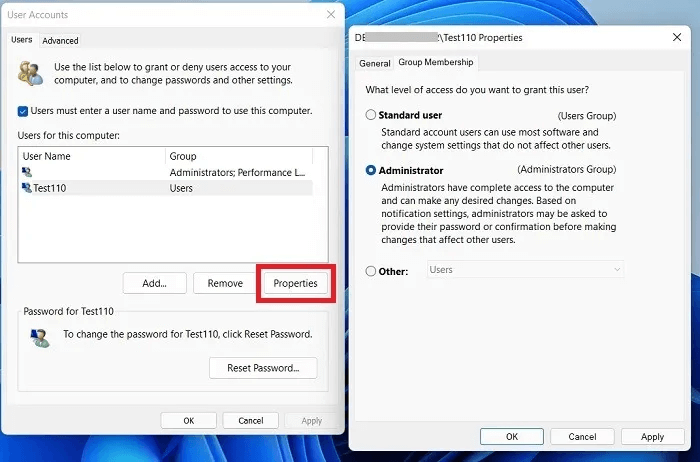
S2.Yerel hesap kullanmak mevcut Microsoft hesabınızın durumunu değiştirir mi?
Cevap. Yanlışlıkla Microsoft hesabınızı silmeyi seçmediyseniz (aşağıya bakın), yerel bir hesap oluşturmak Microsoft hesabınızı hiçbir şekilde etkilemez.
S 3. Windows 11/10'da birincil Microsoft kullanıcı hesabınızı silebilir misiniz?
Cevap. Önermesek de Windows 11/10 için birincil Microsoft hesabınızı silmeniz ve yalnızca yerel bir hesap kullanmanız mümkündür. Microsoft bu seçeneği sunar, ancak ücretli ayrıcalıkları sileceği için bu seçeneği kullanmamanız önemle tavsiye edilir.
Yapamazsın Birincil Microsoft hesabını yönetici olarak kaldırın. Bu seçenek aktif değil.
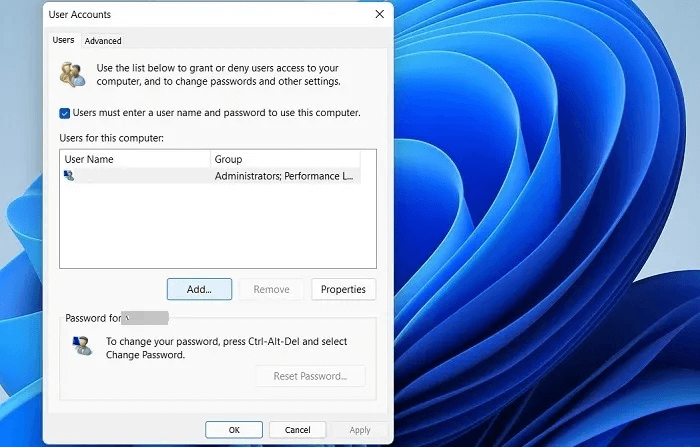
Sorunu çözmek için önce yerel hesap kullanıcı masaüstünüzde oturum açın. Kazan + L , Sonra git "Netplwiz" komut listesini kullanma Windows Çalıştır. kaldırabilirsin Birincil Microsoft Yönetici hesabı Burada.
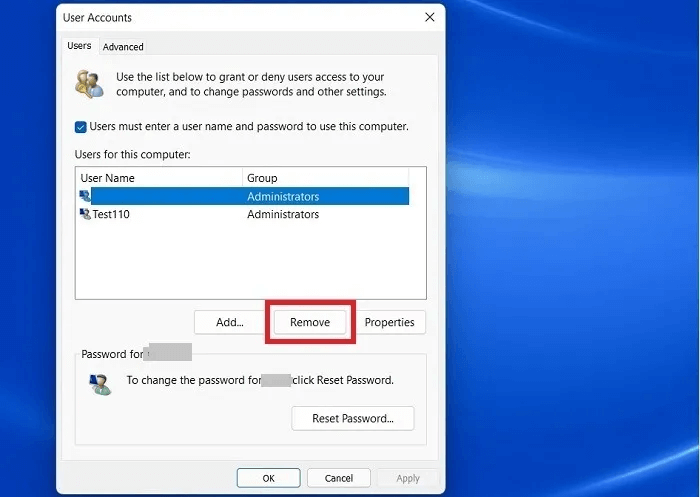
S4.Windows'un tüm sürümlerinde yerel hesap seçeneği var mı?
Cevap. Varsayılan olarak, yerel hesap seçeneği hem Windows 10 hem de Windows 11 için Windows'un tüm sürümlerinde (Eğitim, Pro, Home ve Enterprise) mevcuttur. Ancak bu seçenek, ilk kurulum sırasında sonraki işletim sistemi sürümleri için devre dışı bırakılabilir. Bu kılavuzda gösterildiği gibi, yerel bir hesap almanın en iyi yolu kurulum sırasında internet kaynağınızın bağlantısını kesmektir.
Artık Windows PC'nizi yerel bir hesapla nasıl başlatacağınızı bildiğinize göre, sistemde otomatik olarak nasıl oturum açabileceğinizi öğrenin. Windows'unuz başlatılamadı mı? için ipuçlarımızı deneyinSorun gidermeA.